- Autor Abigail Brown [email protected].
- Public 2023-12-17 06:49.
- Zadnja promjena 2025-06-01 07:16.
Apple svake godine izbaci novu verziju operativnog sustava za iPad. Ova ažuriranja za iOS uključuju nove značajke, ispravke pogrešaka i poboljšanu sigurnost. Proces nadogradnje obično je jednostavan, ali se pojave problemi.
Ako se vaš iPad ne ažurira, to može biti zato što je vaš uređaj nedovoljno napunjen ili mu nedostaje potrebnog slobodnog prostora - probleme možete lako riješiti.
Međutim, to može biti i zato što je vaš iPad star i ne može se ažurirati na najnoviju verziju operativnog sustava. Jedini način da "popravite" zastarjeli i zastarjeli iPad je kupiti novi.
Informacije u ovom članku odnose se na iPade s verzijama iOS-a 13, 12, 11 ili iOS 10, osim kako je navedeno.
Nedostatak slobodnog prostora sprječava nadogradnju
Vašem iPadu će možda trebati čak 3 GB slobodnog prostora za zamjenu operativnog sustava za nadogradnju iOS-a. Ako vašem iPadu samo malo nedostaje potrebnog prostora, nudi privremeno uklanjanje aplikacija i ponovno instaliranje kasnije. Međutim, ako vaš iPad nema ni blizu dovoljno slobodnog prostora, nećete vidjeti opciju preuzimanja. Umjesto toga, vidjet ćete poruku o pogrešci koja predlaže da izrežete neke aplikacije, glazbu, filmove ili fotografije s iPada kako biste oslobodili prostor prije ponovnog pokušaja nadogradnje.
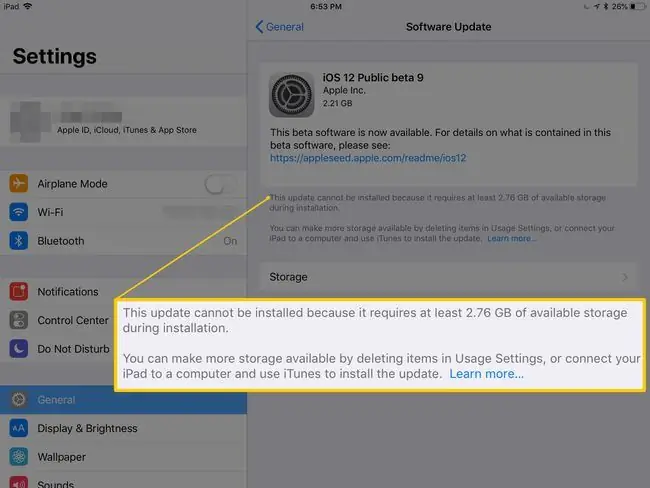
Provjerite naše upute za nadogradnju iOS-a kako biste detaljno pregledali uobičajenu proceduru preuzimanja i instaliranja novih ažuriranja iOS-a.
Ovaj problem je relativno lako riješiti. Većina nas ima aplikacije i igre koje više ne koristi. Izbrišite aplikaciju sa svog iPada tako da držite prst na ikoni aplikacije nekoliko sekundi dok se aplikacija ne počne tresti, a zatim dodirnite X u kutu. Također možete kopirati fotografije i videozapise na svoje računalo sa svog iPada i zatim izbrisati slike sa svog iPada.
Odlazak na zaslon iPad Storage bolja je metoda za oslobađanje prostora.
-
U Settings aplikaciji odaberite General > iPad Storage.

Image -
Dodirnite bilo koju aplikaciju navedenu na zaslonu iPad Storage koju ne koristite redovito da biste otvorili zaslon s informacijama. Aplikacije su navedene prema tome koliko prostora zauzimaju, počevši od najveće.

Image -
Na zaslonu s informacijama o aplikaciji odaberite Offload App za uklanjanje aplikacije dok dokumenti i podaci ostaju netaknuti ili Delete App za brisanje aplikacija i svi podaci.
Količina prostora ušteđenog bilo kojom radnjom navedena je na vrhu zaslona. Brisanje aplikacije oslobađa više prostora, ali njezini podaci i dokumenti ne mogu se vratiti, a brisanje je trajno, iako kasnije možete ponovno preuzeti samu aplikaciju.

Image - Ponovite postupak s drugim aplikacijama, fokusirajući se na one koje rijetko koristite ili koje zauzimaju najviše prostora na iPadu.
Također možete premjestiti fotografije i videozapise na svoje računalo. Video zapisi mogu zauzeti iznenađujuće veliku količinu prostora. Ako im želite zadržati pristup na svom iPadu, kopirajte ih na iCloud ili sličnu uslugu.
Pokrenite svoj iPad za nadogradnju
Ako je baterija vašeg iPada ispod 50 posto, ne možete ga nadograditi. Spajanje na računalo je jedan od načina za punjenje, ali najbolji način je koristiti AC adapter koji ste dobili s iPadom i spojiti ga izravno na zidnu utičnicu prije pokušaja nadogradnje.
Ako ste omogućili automatsko ažuriranje, koje je Apple uveo u iOS-u 12, ili ste odabrali Install Tonight, koji je dostupan u iOS-u od 10 do 12, iPad mora biti spojen na napajanje preko noći kao i Wi-Fi.
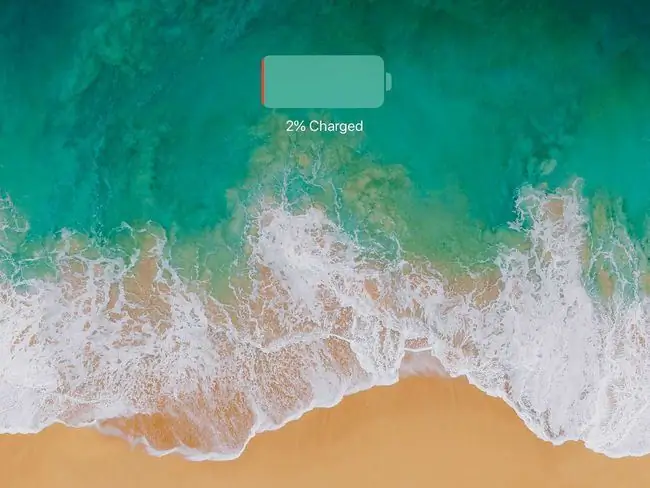
Jojs! Moj iPad je zastario
Svake godine Apple izdaje novu liniju iPada koji idu uz novi operativni sustav. Za većinu ljudi, novi operativni sustav je kompatibilan s njihovim postojećim iPadima, tako da nema potrebe za nadogradnjom samog tableta. Međutim, Apple je polako prestao nadograđivati starije modele iPada koji ne mogu pokrenuti njegove napredne značajke. Ako imate jedan od sljedećih iPada, ne možete ga nadograditi izvan navedene verzije iOS-a.
- Originalni iPad prvi je izgubio službenu podršku. Posljednja verzija iOS-a koju podržava je 5.1.1.
- Ipad 2, iPad 3 i iPad Mini ne mogu se nadograditi nakon iOS 9.3.5.
- IPad 4 ne podržava ažuriranja nakon iOS-a 10.3.3.
Svi ostali modeli iPada mogu se nadograditi na iOS 12.
Zašto je Apple prestao podržavati moj iPad?
Ipad je ukinuo podršku za originalni iPad jer je imao samo 256 MB RAM-a. Ovo je memorija koja se koristi za pokretanje operativnog sustava i aplikacija i ne treba je brkati sa 16 GB, 32 GB i 64 GB koji se koriste za pohranjivanje aplikacija na iPadu. Ograničenja memorije s izvornim iPadom učinila su mnoge napredne značajke iPada, poput virtualne dodirne podloge i višezadaćnosti, nemogućima.
Apple je također premjestio iPad s 32-bitne arhitekture na 64-bitnu arhitekturu s iPad Airom. Ovo bi se većini moglo činiti kao tehno-jezik, ali ovo čini iPad mnogo učinkovitijim. Ovaj potez doveo je do toga da iPad 2, iPad 3, iPad 4 i iPad Mini više nisu bili kompatibilni s najnovijim ažuriranjima.
Ne može se ništa učiniti u vezi s ovim hardverskim ograničenjem osim kupiti novi iPad. Međutim, vaš bi iPad i dalje trebao raditi i podržavati mnoge aplikacije; jednostavno ne možete dobiti nove značajke ili novije aplikacije. Ovi iPadi također su izvrsni tableti za djecu.
Sigurnost na svim računalnim uređajima igra je nadmoćnosti. Čim sustav postane siguran, ljudi smišljaju način da se vrate. Najbolji način da svoj sustav očuvate sigurnim je ažuriranje operativnog sustava. Ali budući da to nije uvijek moguće (jer proizvođač prestaje podržavati vaš model), važno je razumjeti da bi se neke sigurnosne ranjivosti mogle iskoristiti.
Iako možda nemaju najnovije značajke, većina zastarjelih iPada još uvijek može preuzimati kompatibilne aplikacije iz App Storea, pregledavati web, prikazivati e-knjige, pristupati Facebooku i pratiti e-poštu.
Još uvijek možete dobiti malo novca prodajom svog iPada ili korištenjem programa zamjene.






